Windows7系统中怎样添加打印服务器端口
发布时间:2014-07-18 作者:win7旗舰版系统下载
今天小编给大家演示Windows7系统中怎样添加打印服务器端口。打印机在公司中最常用的一种设备,如果你自己的电脑也想连接公司局域网中的打印机时,之前已经直接连接打印机进行过打印并且电脑上也安装了打印机驱动,现在您想使用打印服务器来共享您的打印机到局域网中,只需要更改打印机的端口为Standard TCP/IP 端口即可。
推荐:win7 64位旗舰版下载。
Windows7系统中怎样添加打印服务器端口的具体步骤如下:
1.点击“开始——控制面板——查看设备和打印机”, 右键您需要安装的打印机的图标选择“打印机属性”。
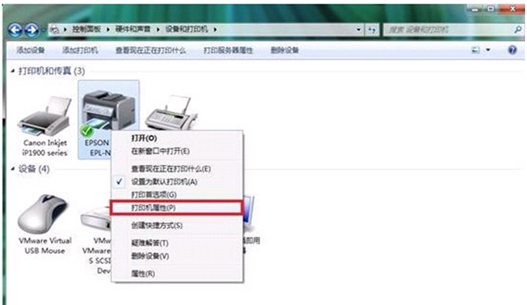
2、在弹出的属性窗口中切换到“端口”标签矾,点击添加端口。
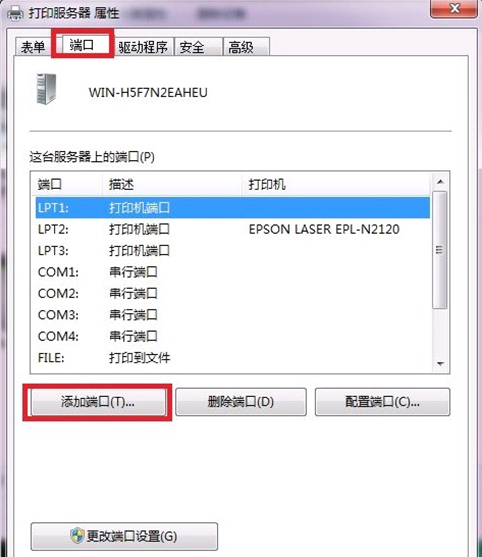
3、在打开的打印机端口中选择Standard TCP/IP Port后点击新端口。
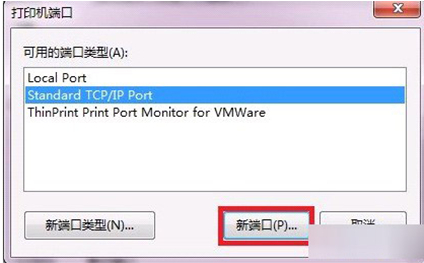
4、弹出的添加向导,选择下一步。
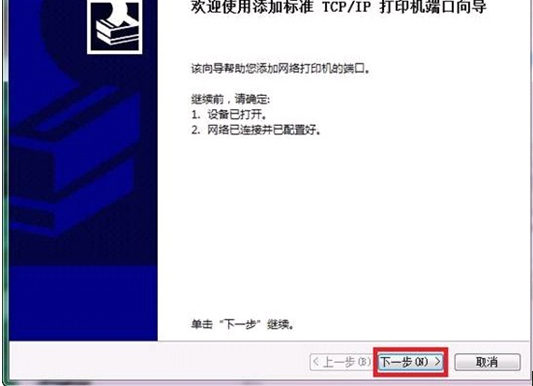
5、输入打印服务器的IP地址,点击下一步。
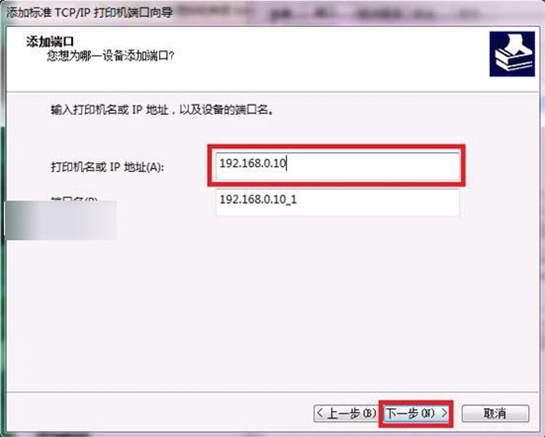
6、点选自定义,点击设置按钮后点击“下一步”
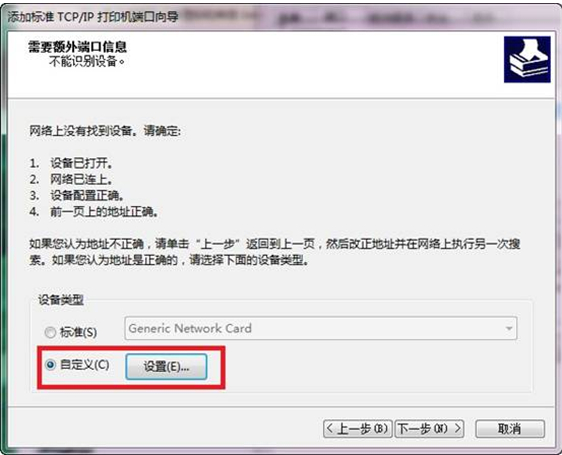
7、协议处选择LPR,队列名称为lp1,同时勾选启用了LPR字节计数后,点击确定。
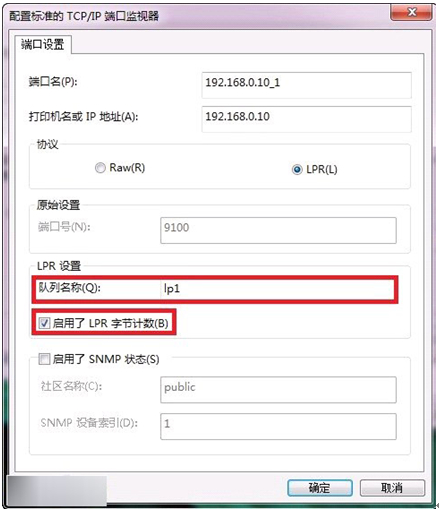
8、点击完成按钮,完成打印机配置向导。
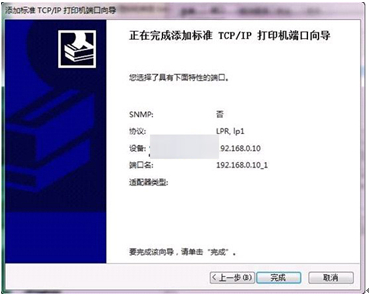
9、最后点击应用并关闭,就可使用打印服务器共享打印机了。
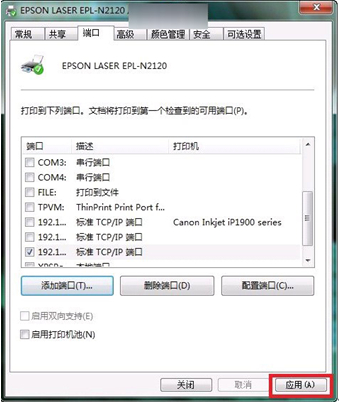
推荐:win7 64位旗舰版下载。
Windows7系统中怎样添加打印服务器端口的具体步骤如下:
1.点击“开始——控制面板——查看设备和打印机”, 右键您需要安装的打印机的图标选择“打印机属性”。
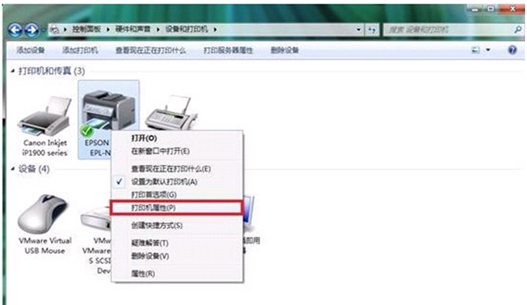
2、在弹出的属性窗口中切换到“端口”标签矾,点击添加端口。
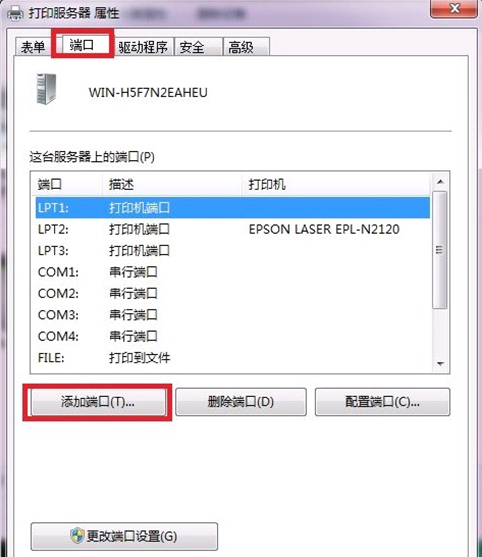
3、在打开的打印机端口中选择Standard TCP/IP Port后点击新端口。
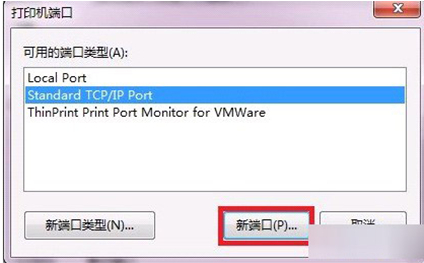
4、弹出的添加向导,选择下一步。
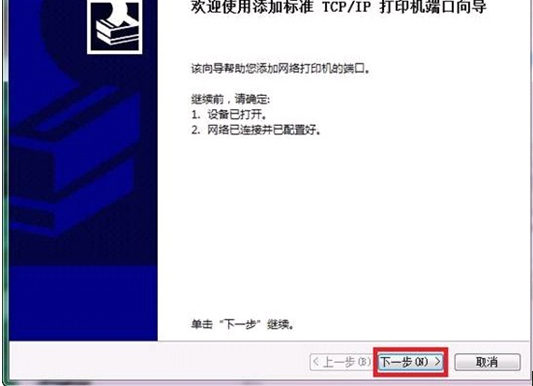
5、输入打印服务器的IP地址,点击下一步。
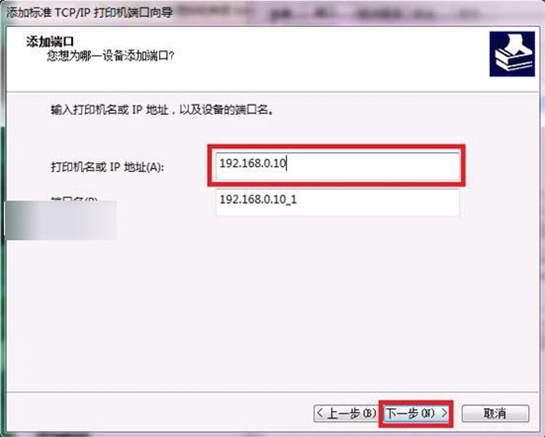
6、点选自定义,点击设置按钮后点击“下一步”
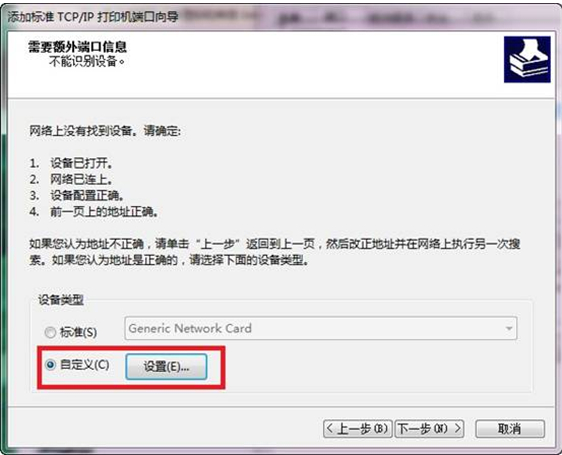
7、协议处选择LPR,队列名称为lp1,同时勾选启用了LPR字节计数后,点击确定。
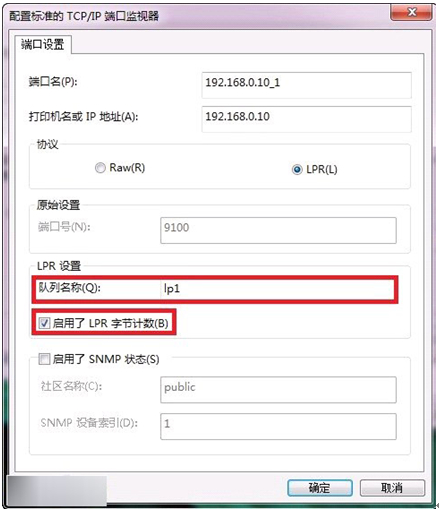
8、点击完成按钮,完成打印机配置向导。
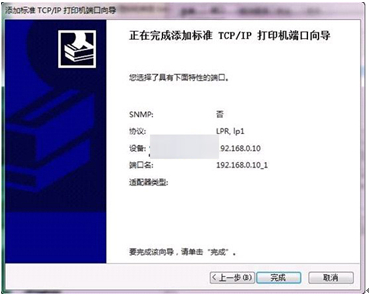
9、最后点击应用并关闭,就可使用打印服务器共享打印机了。
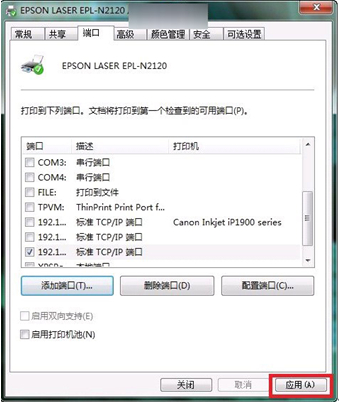
- win7旗舰版
- 番茄花园Windows旗舰版64位系统下载 V2017.06
- 系统之家GHOST WIN7 SP1旗舰版64位V2016.03_最新WIN7旗舰版系统64位
- 深度技术GHOST WIN7 SP1 32位旗舰版V16.02_最新深度技术WIN7系统
- 新萝卜家园GHOST WIN7 SP1 32位旗舰版V16.02_新萝卜家园WIN7旗舰版
- 系统之家ghost win7 64位旗舰版下载纯净 v2017.12
- win7纯净版
- 新萝卜家园GHOST WIN7 SP1 X86安全纯净版V15.11_新萝卜家园WIN7系统
- 中关村win7 64位纯净版iso镜像文件 v2017.11
- 大地GHOST WIN7 SP1纯净版(32位)V16.01_大地WIN7系统下载
- 技术员联盟GHOST WIN7 SP1 64位纯净版V2016.02_WIONDWS7系统下载
- 技术员联盟win7 64位纯净旗舰版下载v2017.11
------分隔线------
- 相关推荐
- 系统之家win7系统打印机设置无法保存怎么办
- 教你怎样批量修改新萝卜家园Win7 系统中的文件和文件夹
- 番茄花园Win7下两个喇叭其中一个坏掉怎样关闭已坏掉的喇叭?
- win7 32位旗舰版系统命令提示符中快速删除用户的方法
- 电脑公司win7电脑系统如何禁用多开浏览器出现折叠状态
- 番茄花园Win7系统开机提示“Windows不能加载本地存储的配置文件”如何解决?
- Win7/Win8双系统切换需启动两次才能进入Win7的原因
- 为何win7番茄花园网络正常却无法打开网页提示处于脱机状态
- 专用虚拟机win7系统远程桌面不能全屏的应对技巧
- WIN7 64旗舰版系统开机警告"bootmgr is compressed" 的攻略
- 小编推荐
- 系统下载
温馨提示:这里是下载地址,点击即可高速下载!
- Win7旗舰版
Win7 32位旗舰版
Win7 64位旗舰版
系统之家Win7旗舰版
雨林木风win7旗舰版
电脑公司Win7旗舰版
深度技术WIN7旗舰版
新萝卜家园WIN7旗舰版
技术员联盟win7旗舰版
番茄花园Win7旗舰版
大地WIN7旗舰版
中关村WIN7旗舰版
笔记本win7旗舰版
其他WIN7旗舰版
- Win7纯净版
Win7 32位纯净版
Win7 64位纯净版
系统之家WIN7纯净版
雨林木风win7纯净版
电脑公司Win7纯净版
深度技术win7纯净版
新萝卜家园WIN7纯净版
番茄花园WIN7纯净版
技术员联盟win7纯净版
中关村WIN7纯净版
大地WIN7纯净版
笔记本win7纯净版
其他Win7纯净版
- Win7系统排行
 深度技术 Ghost Win7 SP1 X86旗舰专业版(32位)2014.05 系统下载深度技术 Ghost Win7 SP1 X86旗舰专业版(32位)2014.05 系统下载
深度技术 Ghost Win7 SP1 X86旗舰专业版(32位)2014.05 系统下载深度技术 Ghost Win7 SP1 X86旗舰专业版(32位)2014.05 系统下载 中关村Ghost win7 旗舰版2014V3 最新 win7 32位系统下载中关村Ghost win7 旗舰版2014V3 最新 win7 32位系统下载
中关村Ghost win7 旗舰版2014V3 最新 win7 32位系统下载中关村Ghost win7 旗舰版2014V3 最新 win7 32位系统下载 雨林木风 GHOST WIN7 SP1 X64旗舰装机版(64位)2014.05 系统下载雨林木风 GHOST WIN7 SP1 X64旗舰装机版(64位)2014.05 系统下载
雨林木风 GHOST WIN7 SP1 X64旗舰装机版(64位)2014.05 系统下载雨林木风 GHOST WIN7 SP1 X64旗舰装机版(64位)2014.05 系统下载 雨林木风 GHOST WIN7 SP1 X86旗舰装机版(32位)2014.05 系统下载雨林木风 GHOST WIN7 SP1 X86旗舰装机版(32位)2014.05 系统下载
雨林木风 GHOST WIN7 SP1 X86旗舰装机版(32位)2014.05 系统下载雨林木风 GHOST WIN7 SP1 X86旗舰装机版(32位)2014.05 系统下载 番茄花园GhostWIN7 SP1 X86装机版2014.04 最新32位旗舰版下载番茄花园GhostWIN7 SP1 X86装机版2014.04 最新32位旗舰版下载
番茄花园GhostWIN7 SP1 X86装机版2014.04 最新32位旗舰版下载番茄花园GhostWIN7 SP1 X86装机版2014.04 最新32位旗舰版下载 新萝卜家园 GhostWin7_SP1 X86极速旗舰版(32位)v2014.05 系统下载新萝卜家园 GhostWin7_SP1 X86极速旗舰版(32位)v2014.05 系统下载
新萝卜家园 GhostWin7_SP1 X86极速旗舰版(32位)v2014.05 系统下载新萝卜家园 GhostWin7_SP1 X86极速旗舰版(32位)v2014.05 系统下载 电脑公司 GhostWin7_SP1 X64旗舰特别版(64位)v2014.05 系统下载电脑公司 GhostWin7_SP1 X64旗舰特别版(64位)v2014.05 系统下载
电脑公司 GhostWin7_SP1 X64旗舰特别版(64位)v2014.05 系统下载电脑公司 GhostWin7_SP1 X64旗舰特别版(64位)v2014.05 系统下载 技术员联盟 GhostWin7 Sp1 X64装机旗舰版(64位)2014.05 系统下载技术员联盟 GhostWin7 Sp1 X64装机旗舰版(64位)2014.05 系统下载
技术员联盟 GhostWin7 Sp1 X64装机旗舰版(64位)2014.05 系统下载技术员联盟 GhostWin7 Sp1 X64装机旗舰版(64位)2014.05 系统下载
- U盘装系统工具
- 重装系统工具
- 软件下载
